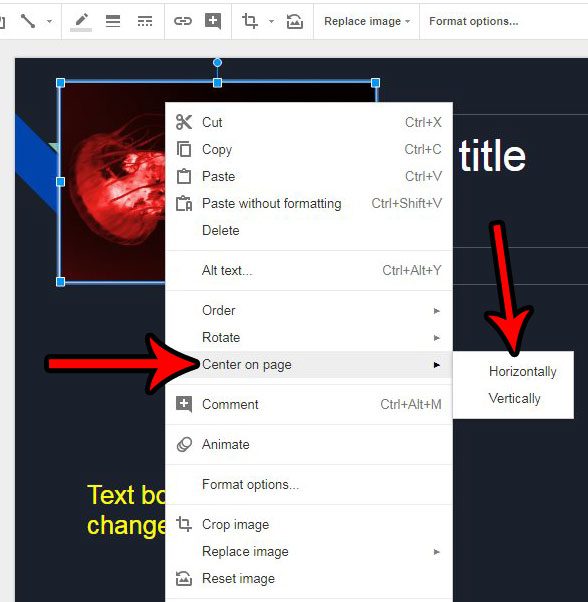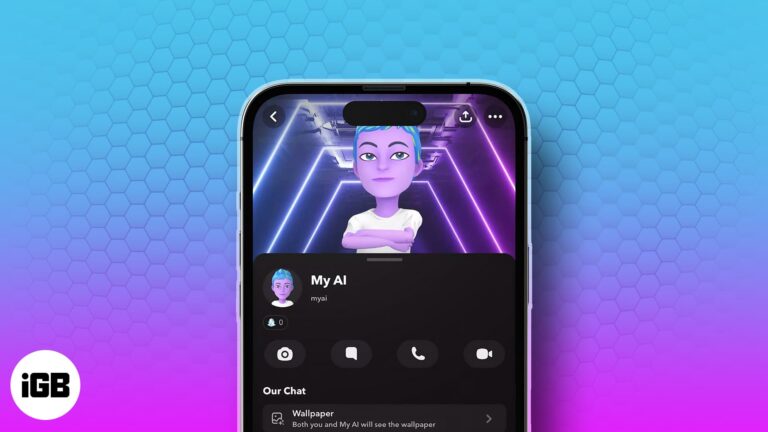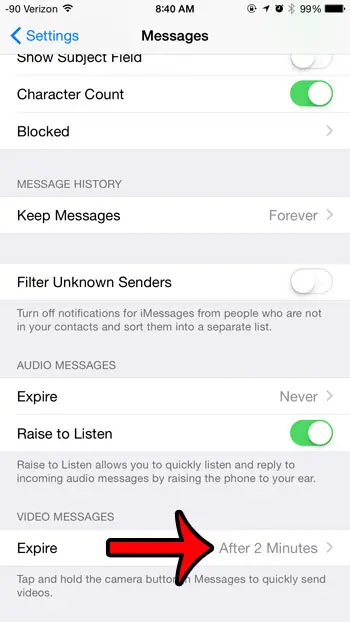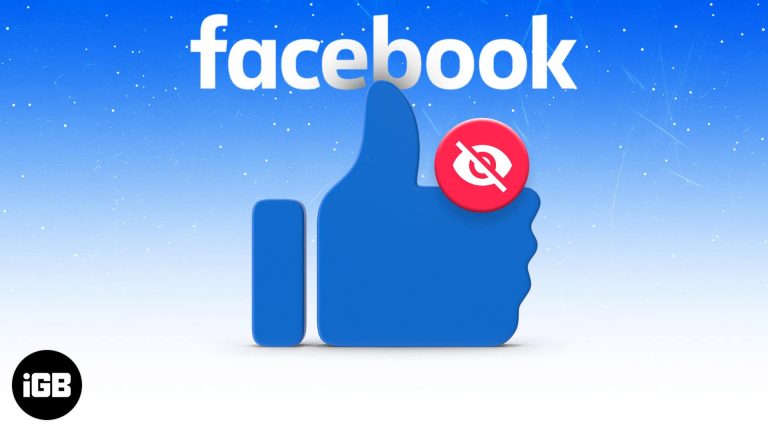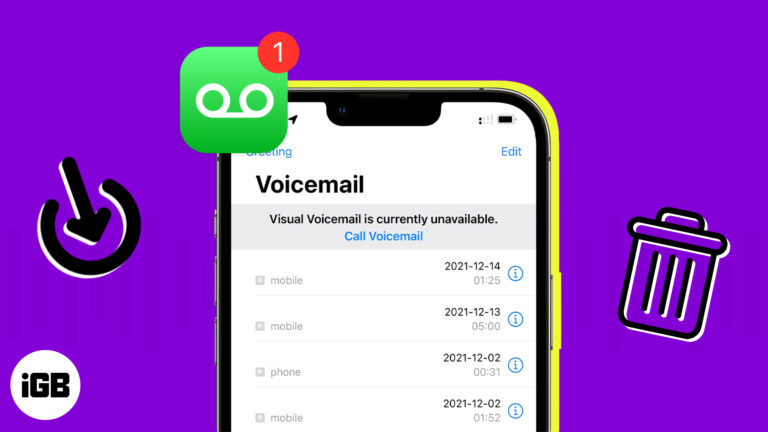Как исправить ошибку «WASD поменялась местами с клавишами со стрелками» в Windows 10: простое руководство
Устранение проблемы с клавишами WASD, переставленными на клавиши со стрелками в Windows 10, включает изменение настроек клавиатуры и проверку на наличие конфликтов программного обеспечения. Выполните следующие действия, чтобы вернуть клавиши к их обычным функциям. Действия просты и могут быть выполнены в течение нескольких минут, даже если вы не разбираетесь в технологиях. Давайте углубимся в это!
Как исправить ошибку «WASD поменялась местами с клавишами со стрелками» в Windows 10
В этом разделе вы узнаете, как устранить проблему с клавишами WASD, которые работают как клавиши со стрелками в системе Windows 10. Внимательно следуйте этим шагам, чтобы вернуться к настройкам по умолчанию.
Шаг 1: Проверьте раскладку клавиатуры
Откройте настройки клавиатуры вашего компьютера, чтобы убедиться, что раскладка настроена на правильный язык.
Иногда неправильная раскладка клавиатуры может привести к перестановке функций клавиш. Перейдите в Настройки > Время и язык > Регион и язык. Убедитесь, что установлен предпочитаемый вами язык, а если нет, добавьте его и установите по умолчанию.
Программы для Windows, мобильные приложения, игры - ВСЁ БЕСПЛАТНО, в нашем закрытом телеграмм канале - Подписывайтесь:)
Шаг 2: Обновите драйверы клавиатуры
Откройте диспетчер устройств и обновите драйверы клавиатуры до последней версии.
Устаревшие драйверы могут вызывать различные проблемы с клавиатурой. Щелкните правой кнопкой мыши кнопку «Пуск», выберите «Диспетчер устройств», а затем разверните раздел «Клавиатуры». Щелкните правой кнопкой мыши на устройстве клавиатуры и выберите «Обновить драйвер».
Шаг 3: Проверьте наличие залипающих клавиш и клавиш-переключателей
Убедитесь, что в настройках специальных возможностей отключены функции залипания клавиш и переключения клавиш.
Эти специальные возможности иногда могут мешать работе вашей клавиатуры. Перейдите в Настройки > Специальные возможности > Клавиатура и убедитесь, что залипание клавиш и переключение клавиш отключены.
Шаг 4: Используйте другую клавиатуру
Проверьте компьютер с другой клавиатурой, чтобы определить, связана ли проблема с оборудованием.
Подключение другой клавиатуры может помочь вам определить, связана ли проблема с вашей текущей клавиатурой. Если клавиши WASD работают правильно на другой клавиатуре, ваша оригинальная клавиатура может быть неисправна.
Шаг 5: Сканирование на наличие вредоносных программ
Запустите полное сканирование системы с помощью надежной антивирусной программы для проверки на наличие вредоносных программ.
Вредоносное ПО иногда может мешать работе аппаратных компонентов, включая клавиатуру. Используйте антивирусное ПО для проведения комплексного сканирования и удаления любых обнаруженных угроз.
После выполнения этих шагов ваши клавиши WASD должны работать как положено. Если проблема не устранена, рассмотрите возможность обращения за профессиональной помощью или замены клавиатуры.
Советы по исправлению проблемы с заменой клавиш WASD на клавиши со стрелками в Windows 10
- Регулярно проверяйте раскладку клавиатуры: Всегда проверяйте, правильно ли настроена раскладка клавиатуры, особенно после установки нового программного обеспечения.
- Регулярно обновляйте драйверы: Регулярно обновляйте драйверы клавиатуры и других устройств, чтобы избежать проблем с совместимостью.
- Отключить ненужные функции: Отключите залипание клавиш и переключение клавиш, если они вам не нужны, чтобы предотвратить непредвиденное поведение.
- Используйте качественное антивирусное программное обеспечение: Инвестируйте в надежную антивирусную программу для защиты от вредоносных программ, которые могут вызвать сбои в работе оборудования.
- Заменить неисправное оборудование: Если вы определили, что проблема в клавиатуре, рассмотрите возможность ее замены на новую, чтобы избежать повторения проблем.
Часто задаваемые вопросы
Почему мои клавиши WASD действуют как клавиши со стрелками?
Это может произойти из-за неправильной раскладки клавиатуры, устаревших драйверов или настроек клавиатуры, таких как залипание клавиш и переключение клавиш.
Может ли вредоносное ПО повлиять на мою клавиатуру?
Да, вредоносное ПО может мешать нормальной работе вашего оборудования, включая клавиатуру.
Как обновить драйверы клавиатуры?
Откройте диспетчер устройств, разверните раздел «Клавиатуры», щелкните правой кнопкой мыши по клавиатуре и выберите «Обновить драйвер».
Что делать, если другая клавиатура работает нормально?
Если другая клавиатура работает, ваша оригинальная клавиатура может быть неисправна. Рассмотрите возможность ее замены.
Безопасно ли отключать залипание клавиш и клавиши-переключатели?
Да, отключение этих функций безопасно и может помочь решить проблемы с функциональностью клавиатуры.
Краткое содержание
- Проверьте раскладку клавиатуры
- Обновите драйверы клавиатуры
- Проверьте наличие залипающих клавиш и клавиш-переключателей
- Используйте другую клавиатуру
- Сканирование на наличие вредоносных программ
Заключение
Устранение проблемы с WASD, перепутанными со стрелками в Windows 10, проще, чем кажется, и вам не нужно быть техническим экспертом, чтобы справиться с ней. Выполнив эти шаги, вы, скорее всего, решите проблему за считанные минуты. Помните, что регулярное обслуживание, такое как обновление драйверов и сканирование на наличие вредоносных программ, может в значительной степени предотвратить такие проблемы.
Если проблема сохраняется, несмотря на все эти шаги, возможно, пришло время обратиться за профессиональной помощью или вложиться в новую клавиатуру. Каждый из этих шагов предназначен для устранения распространенных причин проблемы, гарантируя, что вы не упустите ничего важного.
Для дальнейшего чтения рассмотрите возможность изучения других распространенных проблем с клавиатурой и их исправления. Ваша клавиатура является важным устройством ввода, и поддержание ее в хорошем состоянии значительно улучшит ваши возможности работы на компьютере. Теперь, когда вы узнали, как исправить WASD, перепутанные со стрелками в Windows 10, вы хорошо подготовлены к решению подобных проблем в будущем. Приятного набора текста!
Программы для Windows, мобильные приложения, игры - ВСЁ БЕСПЛАТНО, в нашем закрытом телеграмм канале - Подписывайтесь:)